
时间:2023-03-17 编辑:笑话
这篇文章为各位带来的内容是AutoCAD2016绘画正多边形相关的,对此感兴趣的用户可以去下文看看AutoCAD2016绘画正多边形的具体操作流程。
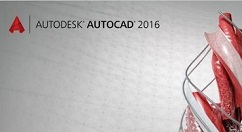
第一种方法:边长的画法
输入边数6回车,命令栏提示输入指定正多边形中点或边E,输入e回车,提示指定第一个端点时不要在工作区内乱点,直接去输入边长为100回车,接着第二个端点输入100,这便得到一个边长为100的正多边形。
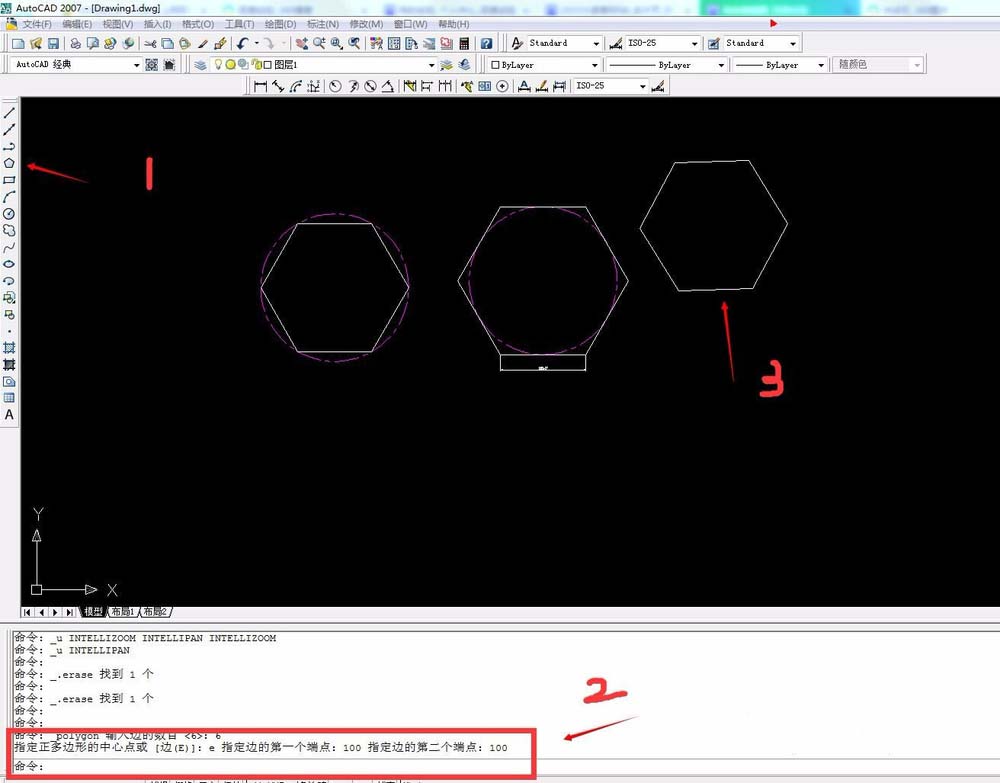
第二种方法:内接圆画法
点击多边形工具,按照命令栏提示输入正多边形边数6,然后指定正多边形的中心即圆心单击一下回车,继续提示输入内接圆i字母回车,输入半径100回车即可得到如图。
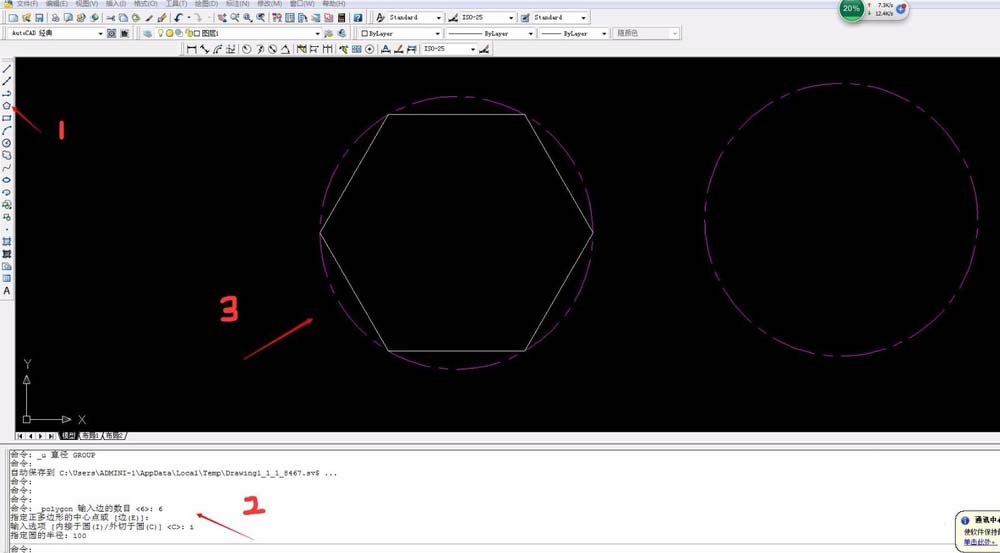
AutoCAD相关攻略推荐:
第三种方法:外切圆画法
同样点击多边形工具,按照命令栏提示输入正多边形边数6回车,然后指定正多边形的中心点单击回击,在命令栏输入外切圆c字母回车,然后输入100半径回车便得到外切圆的画法。
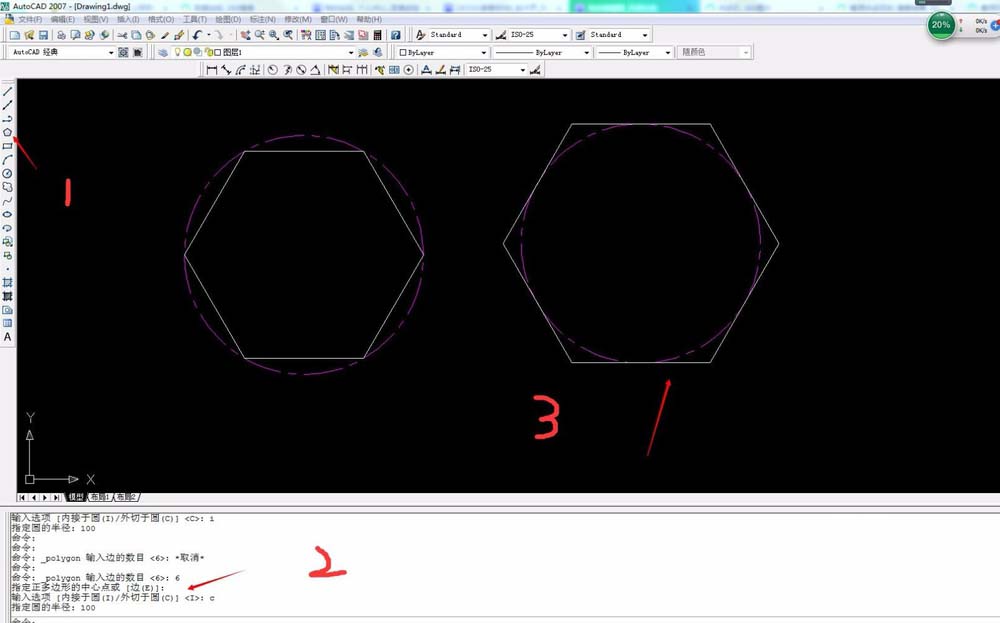
相信各位看完了上文所描述的AutoCAD2016绘画正多边形的详细操作方法,你们应该都学会了吧!